Q&Aナンバー【5108-2445】更新日:2011年10月14日
このページをブックマークする(ログイン中のみ利用可)
[Windows 7] Aeroについて教えてください。
| 対象機種 | すべて |
|---|---|
| 対象OS |
|
 質問
質問
Windows 7のAeroについて教えてください。
 回答
回答
Aero(エアロ)とは、ウィンドウの枠などを透明なガラスのように表示したり、複数のウィンドウを立体的に並べて表示したりする機能です。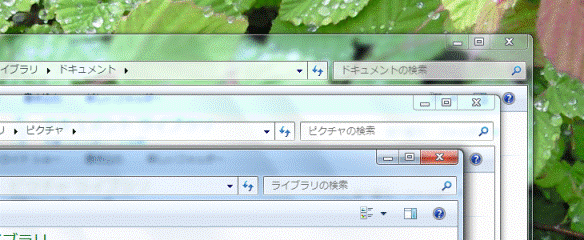

次の場合は、Aeroを使用できません。
- Windows 7 Starterは、モバイル用などに搭載されているWindows 7のエディションで、利用できる機能が限定されています。
Aeroは搭載されていないため、利用することができません。 - CPUやメモリなどが、Aeroのハードウェア要件に満たさない場合は、使用することができません。
Aeroを使用ためには、次の要件が必要です。- 1GHz以上の32ビットのCPUまたは、64ビットのCPU
- 1GB以上のメモリ
- 128MB以上のグラフィックカードのメモリ
- 1GHz以上の32ビットのCPUまたは、64ビットのCPU
次の項目をご覧ください。
Aeroについて
Windows 7の初期設定ではAeroが有効になっており、Aeroテーマが選択されています。
Aeroテーマを選択しているときに有効になる、Aero効果については、次のQ&Aをご覧ください。 [Windows 7] Aero効果について教えてください。(新しいウィンドウで表示)
[Windows 7] Aero効果について教えてください。(新しいウィンドウで表示)
Aeroの設定が有効になっていない場合や、確認をしたいときはQ&Aをご覧ください。 [Windows 7] Aeroを有効にする方法を教えてください。(新しいウィンドウで表示)
[Windows 7] Aeroを有効にする方法を教えてください。(新しいウィンドウで表示)
Aeroの設定を好みに変更する
Aeroの設定をお好みに変更する方法については、次のQ&Aをご覧ください。
- オリジナルのAeroテーマを作成する
 [Windows 7] オリジナルのAeroテーマを作成する方法を教えてください。(新しいウィンドウで表示)
[Windows 7] オリジナルのAeroテーマを作成する方法を教えてください。(新しいウィンドウで表示) - ウィンドウの色を変える
 [Windows 7] Aeroテーマでウィンドウの色だけを変更する方法を教えてください。(新しいウィンドウで表示)
[Windows 7] Aeroテーマでウィンドウの色だけを変更する方法を教えてください。(新しいウィンドウで表示) - ウィンドウの枠を不透明にする
 [Windows 7] Aeroテーマでウィンドウの枠を不透明にする方法を教えてください。(新しいウィンドウで表示)
[Windows 7] Aeroテーマでウィンドウの枠を不透明にする方法を教えてください。(新しいウィンドウで表示) - Aeroの一部の機能だけを使用する
 [Windows 7] タスクバーで、サムネイルの表示やウィンドウの透明化は有効にして、ほかのAero効果は無効にする方法を教えてください。(新しいウィンドウで表示)
[Windows 7] タスクバーで、サムネイルの表示やウィンドウの透明化は有効にして、ほかのAero効果は無効にする方法を教えてください。(新しいウィンドウで表示) - Aeroを無効にする
 [Windows 7] Aero効果を無効にする方法を教えてください。(新しいウィンドウで表示)
[Windows 7] Aero効果を無効にする方法を教えてください。(新しいウィンドウで表示)
Aeroを有効にすると使える機能
Aeroを有効にすると、次の機能が使用できます。
フリップ3D
フリップ3Dとは、表示されている内容を確認しながらウィンドウを切り替えることができる機能です。
フリップ3Dの設定については、次のQ&Aをご覧ください。
- フリップ3Dについてもっと知る
 [Windows 7] フリップ3Dについて教えてください。(新しいウィンドウで表示)
[Windows 7] フリップ3Dについて教えてください。(新しいウィンドウで表示) - フリップ3Dをマウスで操作する
 [Windows 7] フリップ3Dをマウスで操作する教えてください。(新しいウィンドウで表示)
[Windows 7] フリップ3Dをマウスで操作する教えてください。(新しいウィンドウで表示) - フリップ3Dをキーボードで操作する
 [Windows 7] フリップ3Dを逆方向に操作する方法を教えてください。(新しいウィンドウで表示)
[Windows 7] フリップ3Dを逆方向に操作する方法を教えてください。(新しいウィンドウで表示)
Aeroプレビュー
Aeroプレビューとは、タスクバーの「デスクトップの表示」にマウスカーソルを合わせることにより、表示されているウィンドウを透明化し、デスクトップを表示する機能です。
Aeroプレビューの詳しい操作方法については、次のQ&Aをご覧ください。
 [Windows 7] キー操作でウィンドウを透明化する方法を教えてください。(新しいウィンドウで表示)
[Windows 7] キー操作でウィンドウを透明化する方法を教えてください。(新しいウィンドウで表示)Aeroシェイク
Aeroシェイクとは、複数ウィンドウが表示されているときに、1つのウィンドウだけを残して、その他のウィンドウをまとめて最小化する機能です。
Aeroシェイクの詳しい操作方法については、次のQ&Aをご覧ください。
 [Windows 7] 利用中のウィンドウ以外のウィンドウを、まとめて最小化する方法を教えてください。(新しいウィンドウで表示)
[Windows 7] 利用中のウィンドウ以外のウィンドウを、まとめて最小化する方法を教えてください。(新しいウィンドウで表示)



